無線LANを搭載したSDカードの Eye-Fi にダイレクトモードっつー機能が追加されたそうな。このダイレクトモードは無線LANのない環境でも iPhone や iPad にデジカメの写真を転送することが出来る機能みたいです。
実際にはいろんな制約があるみたいで使ったことはありません。
Eye-Fi X2カードに新ファームウェア、ダイレクトモード対応の記事を読むとダイレクトモードの優先順位がかなり低くて実際にダイレクトさせるには周りに無線LANの無い世界へ行かなければなりません。
モバイルルータを所持するぐらいの人間だとなかなか無線LANの無い空間がないのです。家にも移動中にも会社にもそこかしこに何らかの無線LANがあるので、おそらくダイレクトモードを楽しむことができないでしょう。
そこで代替案として Google Webアルバムサービス Picasa を使った iPhone / iPad 転送方法をご紹介します。
Picasa とは?
Google アカウントがあれば無料で 1GB まで写真を保存できるサービスです。しかし、こないだの発表によると長辺 800px 以下のサイズにすれば何枚でも無料で利用出来るそうです。→ Google、Picasaで800px以下の画像と15分以下の動画アップロードは無料へ
そこで、Eye-Fi のアップロード設定に Picasa を追加します。
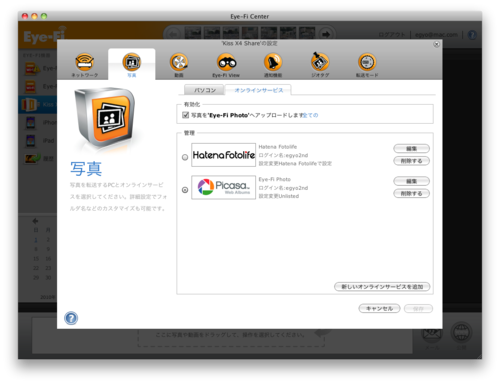
で、さらに編集ボタンで詳細設定を開きましょう
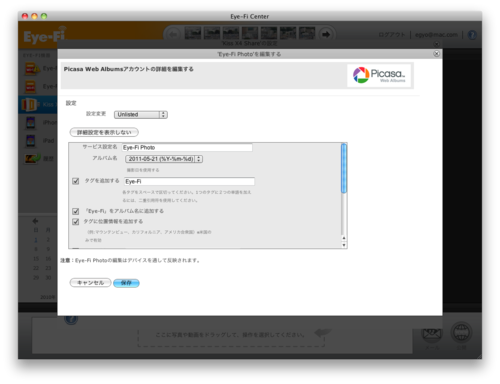
ここで重要なのはアップロードする写真のサイズの設定です。
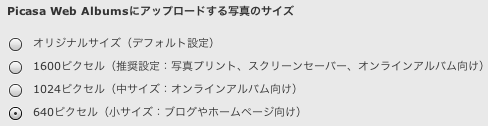
800px以下になるように設定しましょう。残念ながら800ピクセルはないので640ピクセルで妥協します。もちろん、オリジナルのフルサイズもパソコンに転送されるようにしましょう。そうすることで家に帰ればオリジナルのデータも保存されてて楽ですね。
これをイーモバイルの Pocket Wi-Fi や UQ WiMAX のモバイルルータ経由でアップロードされるようにしましょう。
Eye-Fi の仕組みから言えば、オリジナルの写真が Eye-Fi サーバに転送されて、その後、Eye-Fi サーバが640ピクセルに縮小させた写真をPicasaに、オリジナルの写真をおうちのパソコンに転送する仕組みです。エンドレスモードも組み合わせればさらに永久機関の完成です。
iPhone / iPad 側にいれるアプリ
iOSユーザーにおすすめのPicasaアプリは Best Album です。
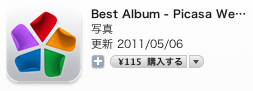
Best Album
ちょっと前まで Web Albums というアプリを使っていたんだけど、そちらは iPhone/iPad で別アプリだったしちょっと高いですね。その分、 Best Album はユニバーサルアプリで 115円。


Picasaを閲覧できるアプリさえあれば、Eye-Fi で転送された写真もすぐそのまで見ることもできるし(640pxなのでそんなに重くない)、そこから他のWebサービスに送ることもできる。これってほとんどダイレクトモードとかわんなくない?
もし他のWebサービスに写真を送りたいなら PictShare がイチバン!
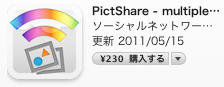
PictShare
Picasaの写真を Best Album で iOS の写真ライブラリに保存すれば PictShare をつかってほとんどのWebサービスに写真を送れます。
もし、モバイルルータを所有しているのであればこういうEye-Fiの使い方もありますよ的な記事でした。